之前,我們做了最基本的操作,就是查看了Linux的目錄結構,我們通過在終端中,也就是在“[用戶名@主機名 ~ ]#”后添加”ls /“,按下回車實現查看,其實在這里,操作的是一個名為shell的應用程序,對,就是殼程序,shell將鍵盤上獲得的指令,發送給操作系統去執行,當然,前提是存在這個指令,你亂輸一氣他肯定不會認識的。此前我們認識的”[用戶名@主機名 ~ ]#“描述信息,在這里有了一個名字,叫shell提示符。shell程序可以看做是我們和操作系統進行交互的一個橋梁。以后多數的操作都會在shell下進行。
那么說起shell,就需要知道一個詞,叫做終端仿真器。因為在安裝Linux的時候,選擇安裝了”基礎設施服務器“這一個選項,所以系統啟動之后就是直接操作shell和系統進行交互。倘若我們安裝了桌面程序,那么登陸之后看到的將會是像Windows那樣的桌面,在桌面環境下,我們需要打開一個叫終端仿真器的程序,來和shell進行交互。就像這樣
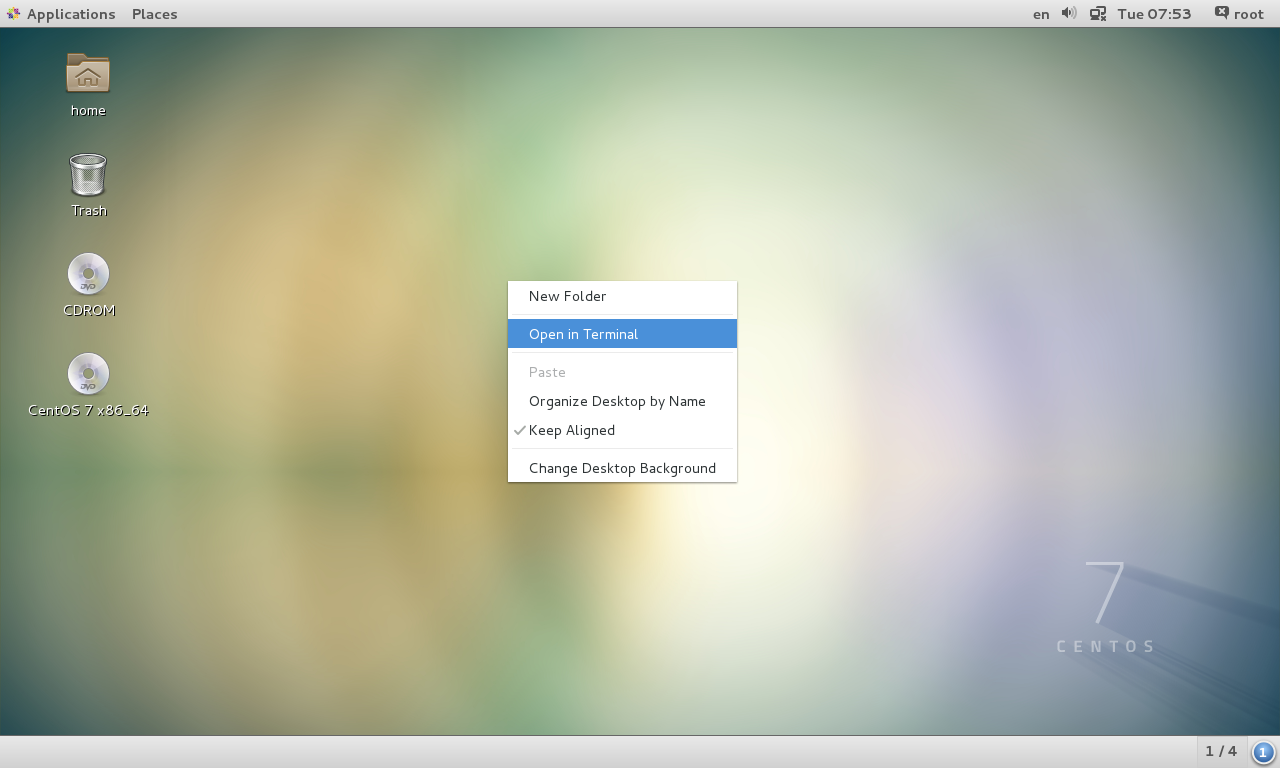
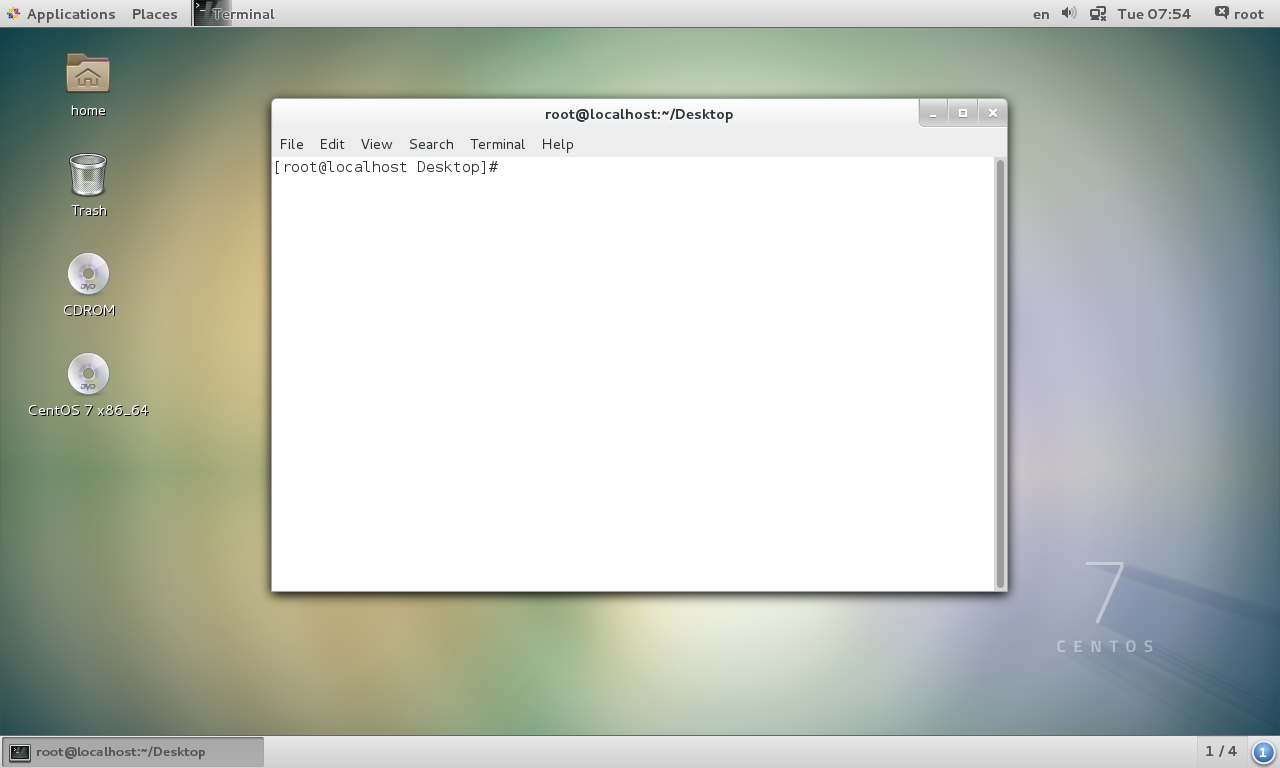
*你現在看到的這個窗口,就是終端仿真器了,如果沒有安裝桌面程序啟動系統,就不存在終端仿真了,因為本來就是真的。
復制粘貼大法
雖然shell是和鍵盤打交道的,但是有了光標之后,我們有了更多的選擇。我們會經常的選中信息,復制粘貼,但是在終端仿真器中,Crtl+C和Ctrl+V已經不再適用了,他們被賦予了其他的含義,可以使用鼠標復制粘貼,也可以使用Ctrl+insert和Ctrl+delete進行賦值粘貼。
命令歷史
雖然目前輸入的命令不多,但是在shell中,按下上下箭頭會出現之前輸入過的命令,方便你進行命令的選擇,許多 Linux 發行版默認保存最后輸入的500個命令。
幕后控制臺
即使終端仿真器沒有運行,在后臺仍然有幾個終端會話運行著。它們叫做虛擬終端 或者是虛擬控制臺。在大多數 Linux 發行版中,這些終端會話都可以通過按下 Ctrl-Alt-F1 到 Ctrl-Alt-F6 訪問。當一個會話被訪問的時候, 它會顯示登錄提示框,我們需要輸入用戶名和密碼。要從一個虛擬控制臺轉換到另一個, 按下 Alt 和 F1-F6(中的一個)。返回圖形桌面,按下 Alt-F1(根據發行版不同,按鍵可能會有不同)
在Linux的使用過程中(除非你想用ubuntu的炫酷界面),對于桌面程序的需求幾乎是沒有,我們不會考慮在一臺web服務器上安裝Linux的桌面程序,都是使用shell來進行操作,所以,我們未來很多情況下都會使用遠程連接的終端仿真器,像Xshell,putty,secureCRT等等進行操作,要漸漸的適應使用命令去進行操作的方式。下面就嘗試幾個簡單的命令吧
cal 顯示日歷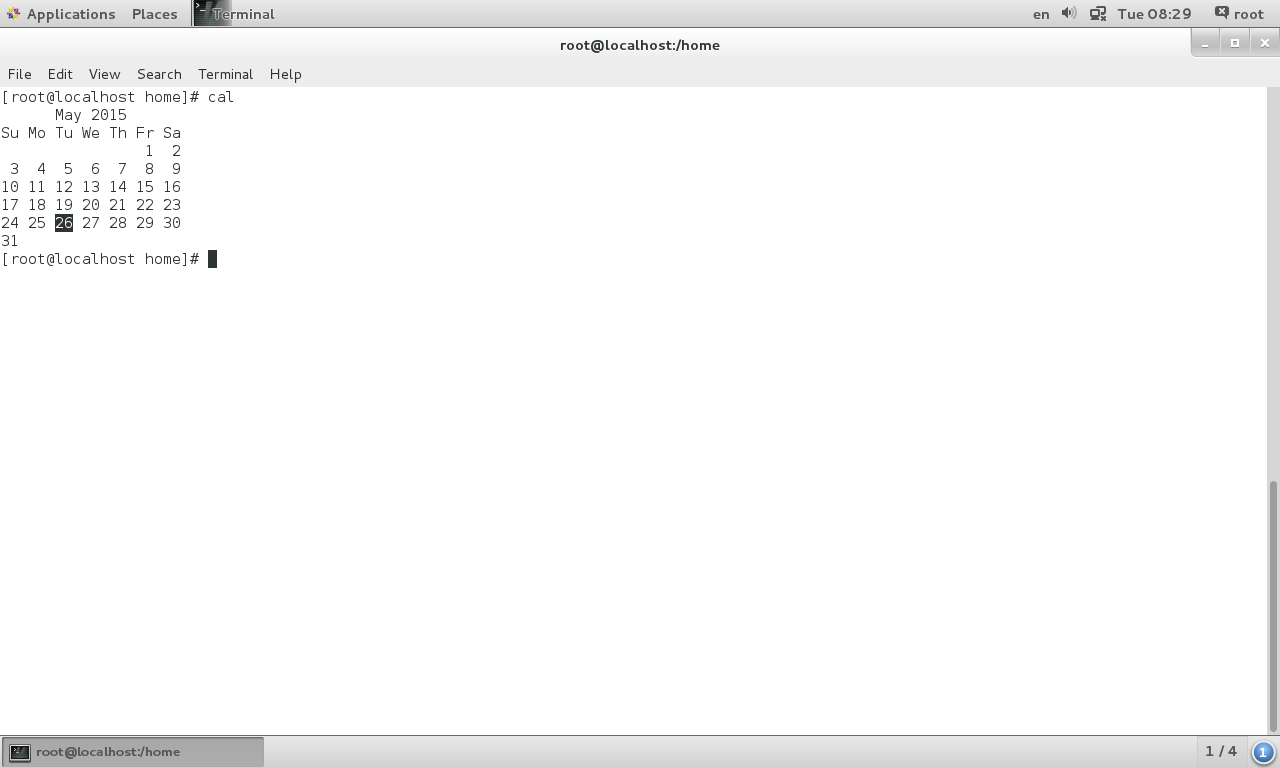
date 查看時間和日期
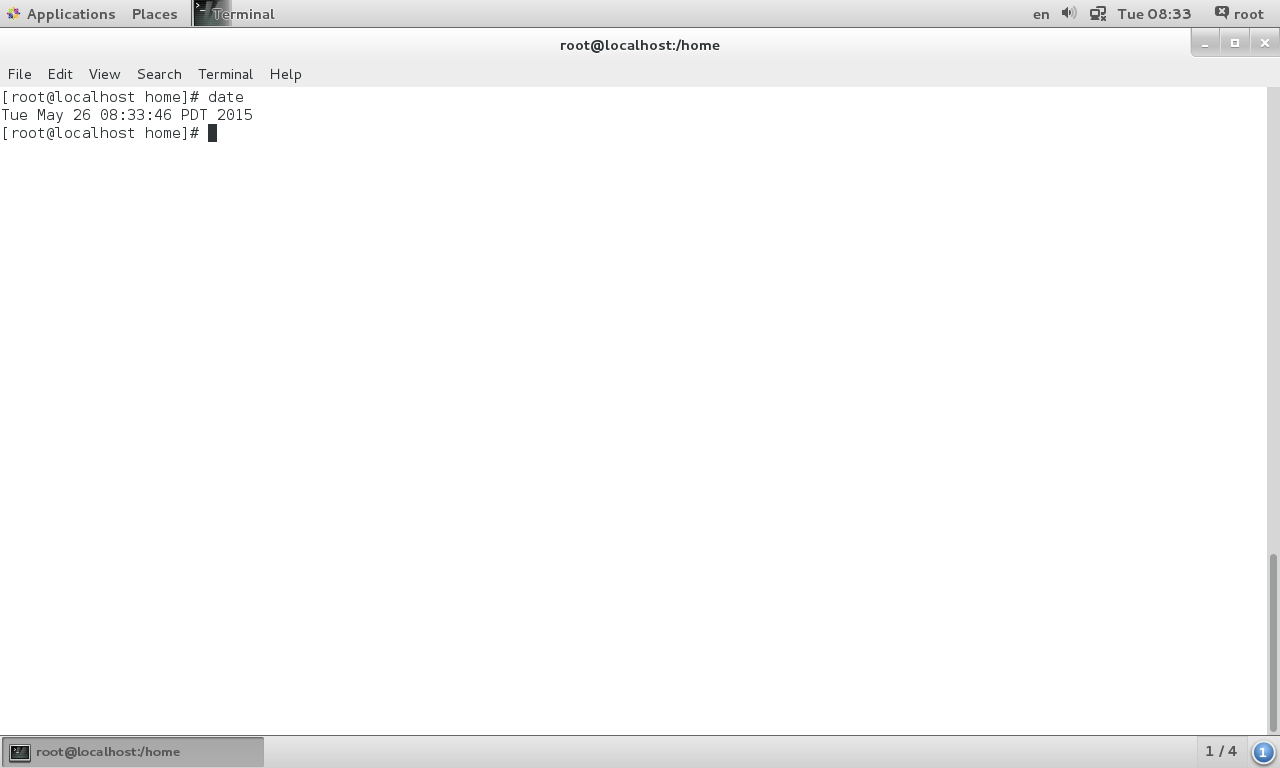
后續我們展開常用的命令